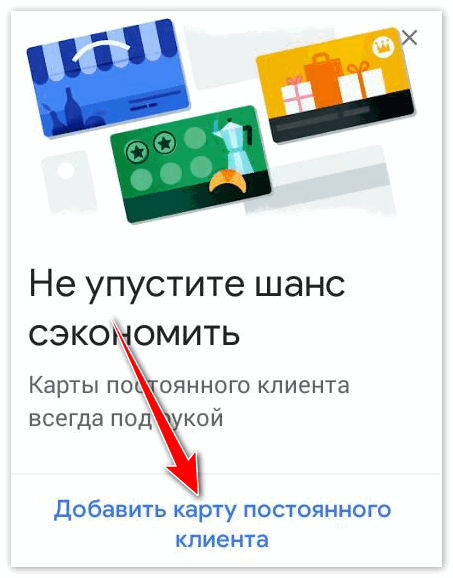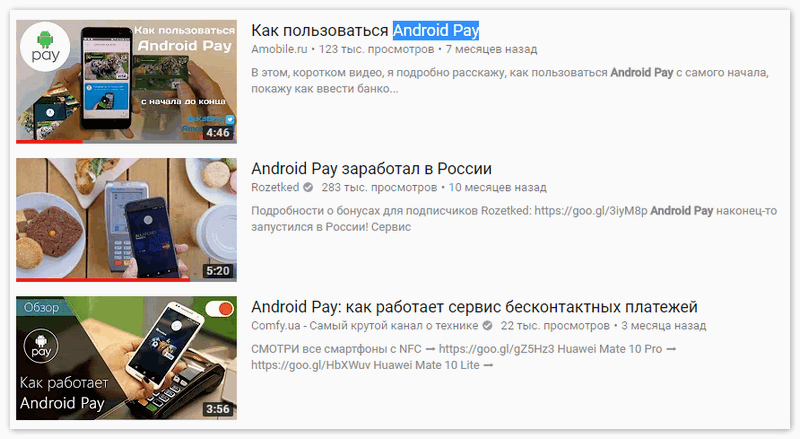- Android Pay. Как пользоваться и популярные вопросы
- Как подключить Android Pay?
- Как платить?
- Безопасность
- Карты лояльности
- Как выглядят покупки в интернет-банке?
- Возможные проблемы при возврате
- Акции и скидки
- Заключение
- Как платить с помощью Android Pay — инструкция
- Как платить с помощью Android Pay
- Установка быстро и надежно
- Способ и сферы применения
- Безопасность сохранения персональных данных
- Как пользоваться Android Pay
- Системные требования
- С какими банками и картами работает?
- Как установить Google Pay
- Скачать Google Pay
- Как подключить?
- Безопасность
- Как работает Android Pay?
- Возможные проблемы
- Акции и скидки
- Как включить Android Pay на взломанном телефоне?
Android Pay. Как пользоваться и популярные вопросы
После вчерашнего материала у читателей осталось несколько вопросов по работе сервиса, в этой статье я постараюсь на них ответить.
Как подключить Android Pay?
Что пользоваться Android Pay вам понадобится смартфон с поддержкой NFC и версией Android 4.4, карточка одного из банков, указанных ниже и установленное одноименное приложение.
Важное уточнение: сервис не работает при наличии рута или разблокированного загрузчика. Интересно, что на некоторых аппаратах Xiaomi с официальной прошивкой и закрытым загрузчиком Android Pay всё равно не работал. Также на недоступность приложения жаловался один из владельцев Huawei Honor 8 Pro (сертифицированной версии из интернет-магазина).
Интересный факт: если у вас уже привязаны какие-либо карты к Google-аккаунту, их можно сразу же подключить к Android Pay. Если же таких карт нет, то придется полностью ввести реквизиты карты. Кстати, встроенный считывальщик данных в половине случаев неправильно определяет номер карты, так что рекомендую вводить его вручную.
Перед добавлением карты убедитесь, что у вас установлен пин-код или блокировка с помощью ключа или сканера отпечатков пальцев. Без этого сервис не будет работать.
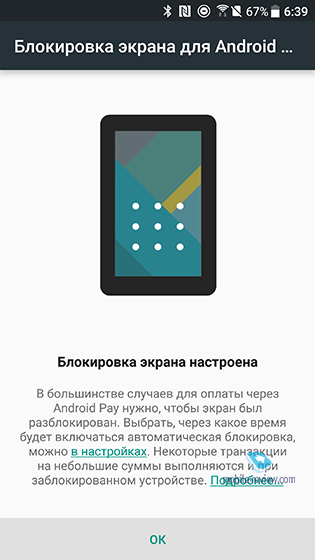
Подтвердить карту вы можете либо смской, либо по звонку в колл-центр.
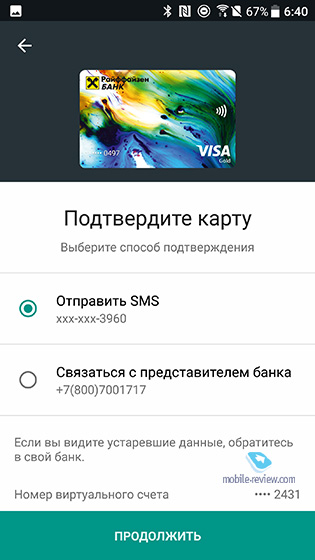
Затем принимаем условия использования Android Pay вместе с выбранным банком и задаем этот способ оплаты по умолчанию.

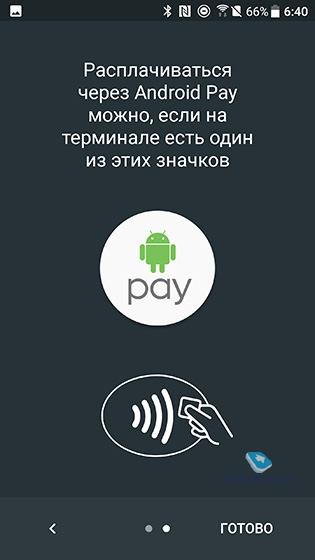
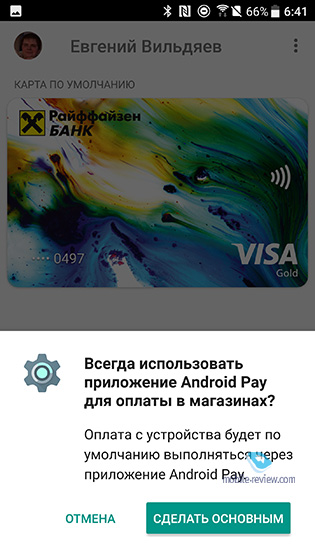
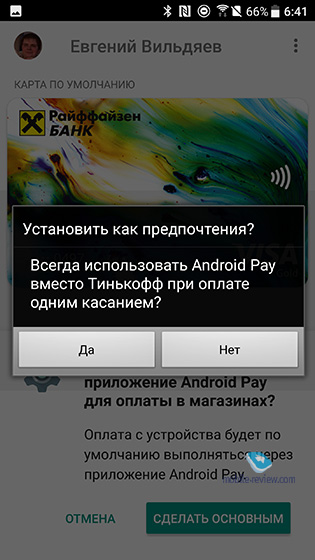
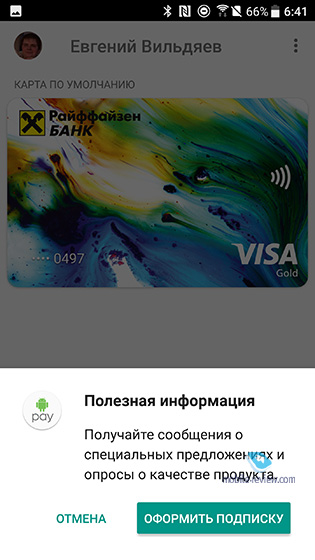
Как платить?
Если вы подключили несколько карт, то изначально оплата проходит с той, которая выбрана по умолчанию. Если вы хотите платить с другой карты, то нужно открывать Android Pay и выбирать её вручную.
Для оплаты покупок до 1000 рублей вам достаточно включить экран смартфона и приложить его к терминалу, оплата пройдет автоматически. Чтобы оплатить покупку на большую сумму, предварительно нужно разблокировать смартфон и ввести пин-код в терминале. Мне понравилось, что для маленьких сумм достаточно включенного экрана, не нужно вызывать окошко оплаты двойным нажатием на кнопку, как на iOS и потом удерживать палец на сканере, чтобы оплата прошла. Владельцы айфонов вчера писали, что можно приложить айфон с выключенным дисплеем, удерживая большой палец на сканере и оплата пройдет, но дело в том, что на старых айфонах сканер работает медленно, в итоге на оплату тратится больше времени, а иногда приходится и вовсе пробовать по два раза.
Вы можете совершать покупки и без интернета, но вся информация о покупках хранится в сети, а не на внутреннем накопителе, поэтому спустя несколько таких транзакций AP всё равно попросит подключиться к сети. И это его минус, в сравнении с Apple Pay и Samsung Pay.
По идее платить также можно с часов, но мои Huawei Watch 2, несмотря на наличие NFC, эту возможность почему-то не поддерживали.
Помимо офлайн-покупок Android Pay можно использовать и при оплате в приложениях. На данный момент он уже доступен в Uber, Delivery Club, OneTwoTrip и Рамблер.Кассе. Позже должна появиться и возможность оплаты на сайтах интернет-магазинов.
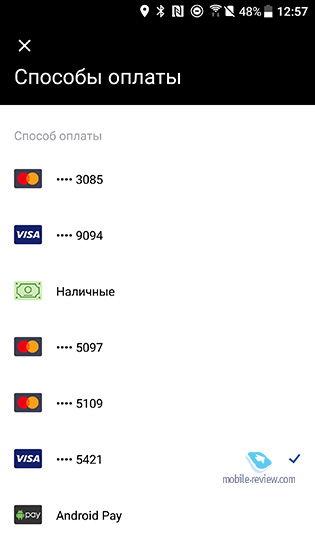
Безопасность
Основной вопрос по безопасности, который задавали множество раз: как быть с тем, что для оплаты до 1000 рублей не нужно разблокировать смартфон? Прочёл на iGuides, что максимальное количество оплат без разблокировки смартфона ограничено тремя, но увидел это упоминание уже поздно, поэтому самостоятельно проверю уже завтра. Но в принципе подобное ограничение выглядит логичным, а в случае утери смартфона злоумышленник сможет потратить не более 3000 рублей.
Другая страшилка — люди в общественном транспорте, ходящие с терминалами и незаметно прикладывающие их к смартфонам пассажиров. На мой взгляд это тоже неправдоподобная история, потому что платежный терминал так просто не получить и при подобном мошенничестве вычислить вора не составит большого труда. Плюс для такой оплаты хотя бы экран смартфона должен быть включен, а значит он у вас в руке, соответственно вы увидите мошенника с терминалом.
Скажу так: любой платежный инструмент, начиная от обычного кошелька с наличными и заканчивая Android Pay, это всегда небольшой риск. В большинстве случаев удобство оправдывает мифическую возможность кражи или мошенничества, но если вы сильно переживаете то можно либо закрутить лимиты в интернет-банке, либо вовсе не пользоваться картами.
Карты лояльности
Кроме банковских карт в AP можно добавлять и карты лояльности. Основные магазины уже есть в базе сервиса, правда смешно вышло с картой Виктории, я вроде бы нашёл её в списке, ввел номер, а потом оказалось, что если перейти на сайт магазина, то вы попадете вовсе не на страницу супермаркета.
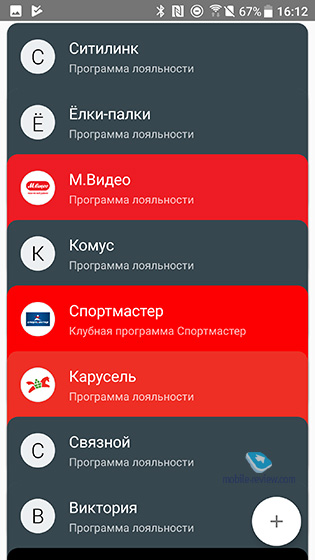

Как выглядят покупки в интернет-банке?
Продвинутые банковские пользователи просили уточнить, не меняется ли MCC-код при оплате через Android Pay? Отвечаю — не меняется, транзакция проходит также, как если бы вы платили с карты. Некоторые банки, например, Тинькофф, ставят маленький значок беспроводной оплаты рядом с такими покупками, чтобы вы поняли, через что оплачивали.
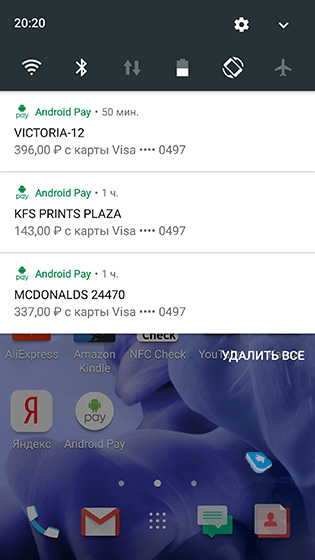
Возможные проблемы при возврате
Так как для каждой покупки генерируется свой токен, то могут возникнуть проблемы при возврате товара. Если вы заходите вернуть что-то, то проводить возврат надо именно через тот терминал, через который проходила покупка, потому что для других терминалов токен будет отличаться. В общем, я рекомендую не лениться и для крупных покупок-таки доставать банковскую карту из кармана, а не красоваться с оплатой телефоном.
Акции и скидки
Все акции с Android Pay работают следующим образом. Вы оплачиваете покупку, а потом сразу же её часть возвращается на карту.
Самая известная акция к запуску Android Pay — поездки в метро и МЦК за один рубль. Вернее изначально они должны были быть по рублю, но позже условия изменили на 50% скидку, а еще позже оказалось, что акция и вовсе будет действовать с 23 июня.
Другая акция — 50% скидка при оплате билета на Аэроэкспресс через Android Pay. Она действует только для первых 3000 участников и прекрасно работает, мой знакомый уже успел ею воспользоваться. Важно использовать именно привязанную карту платежной системы Mastercard.
Третья акция дает 50% скидку на любой сэндвич в Бургер Кинге, но действует также только для карт Mastercard.
Заключение
Отдельные пользователи жаловались на некоторые шероховатости в работе Android Pay, лично я склонен списывать их на конкретные терминалы и смартфоны, так как в моем случае никаких проблем не было, оплата проходила мгновенно.
Настоящая проблема это расположение терминалов в некоторых точках. Например, KFC в Принц-Плазе держат все терминалы около кассиров и вам надо тянуться к ним, чтобы-таки провести оплату смартфоном, а у Виктории вообще не отображается предложение оплатить бесконтактным способом, хотя он вообще-то работает.
Источник
Как платить с помощью Android Pay — инструкция
«Как пользоваться приложением Android Pay?» — актуальный и часто задаваемый вопрос. В предложенной статье вы узнаете, насколько система является безопасной, не появится ли возможность у мошенников украсть деньги, а также оцените нюансы применения технологии в повседневной жизни.
Как платить с помощью Android Pay
Под Android Pay понимают такую систему, которая способна осуществлять бесконтактную оплату. Платформа позволяет избавиться от постоянного применения банковских карт, заменить их на удобную программу в собственном телефоне.
Программа списывает только ту сумму, которая представлена к оплате, комиссия сверх нее не накладывается.

Но обязательным условием является наличие у телефона NFC-чипа.
Установка быстро и надежно
Первый вопрос, возникающий у пользователей: «Как начать работу с Андроид Пей?». На первичном этапе зайдите в Google Play, в поисковой строке введите «Android Pay», затем установите его в гаджет. 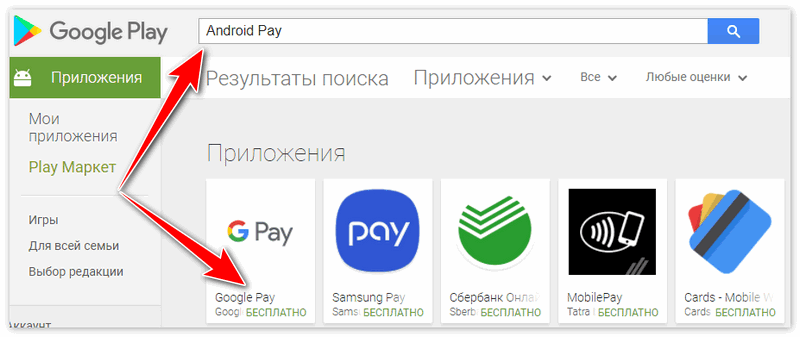
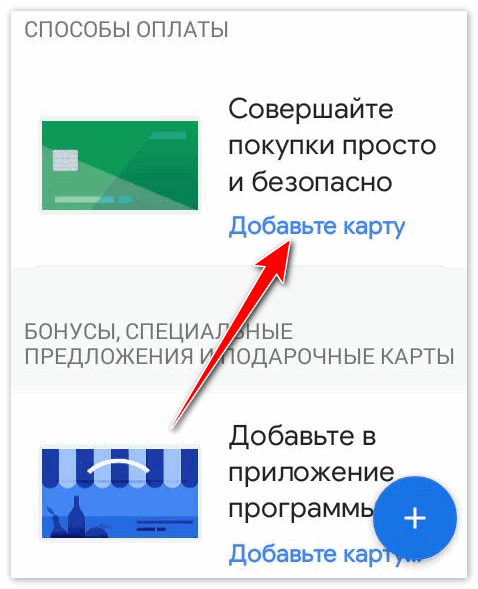
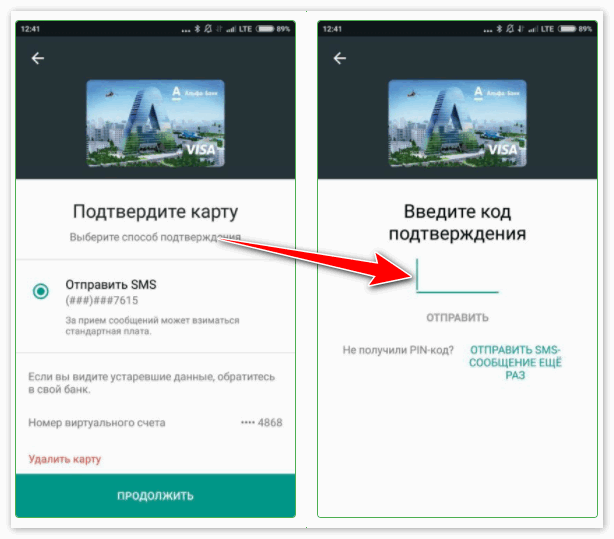
- Альфа-банк,
- Ак Барс банк,
- Бинбанк,
- Банк ВТБ24,
- МТС-банк,
- Банк Открытие,
- Промсвязьбанк,
- Райффайзенбанк,
- Сбербанк,
- Тинькофф банк,
- Русский стандарт,
- Россельхозбанк.
Способ и сферы применения
Чтобы программой платить за покупки, выполните несколько простых действий:
- Активируйте дисплей телефона, на котором находится приложение Андроид Пей, при этом, заходить в приложение не обязательно. Примечательно, что не требуется подключения к сети Интернет.
- Приблизьте гаджет к терминалу оплаты.
- В случае, если сумма покупки будет больше, чем тысяча рублей, приложение запросит ввод PIN-кода. Это делается в целях защиты денежных средств. Введите PIN-код, после чего оплата будет произведена.
На сегодняшний день большинство магазинов поддерживают возможность бесконтактных платежей. Кроме быстрой и надежной оплаты Ваших покупок в торговых центрах, возможно применять Android Pay при оплате покупок в интернете, что заметно сократит время на ввод информации по карте, а также обеспечит безопасность ваших денег.
Если проживаете в столице, то оплачивайте поездки на метрополитене телефоном.
Помимо банковских карт, программа предусматривает хранение бонусных и скидочных карт, которые также можно использовать при совершении покупок.
Безопасность сохранения персональных данных 
Работа нынешних программ строится исключительно на безопасности. Именно поэтому для всех данных о пользователях отведено специальное хранилище, которое функционирует только в совокупности с мобильным устройством, поэтому похитить кому-либо ваши данные не удастся, как и перехватить информацию во время совершения платежа.
Все сведения являются неполными, достаточными лишь для совершения разовой операции.
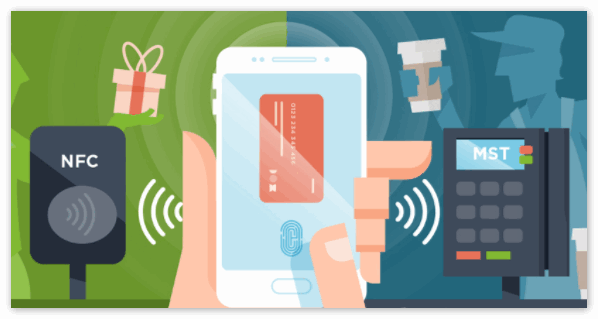
Для этого необходимо активировать экран телефона или ввести PIN-код.
Не стоит волноваться о сохранности сбережений, с Android Pay Ваши денежные средства находятся под надежной защитой.
В статье мы ознакомились с преимуществами программы, поняли, как использовать Андроид пей, рассмотрели сферы его деятельности и ответили на главный вопрос – о безопасности его применения.
Источник
Как пользоваться Android Pay
Относительно недавно отечественные потребители имели возможность ознакомиться с технологией бесконтактного платежа на телефоне, который работает под контролем ОС Андроид. Главные конкуренты Apple Pay и Samsung Pay стали известны на местном рынке несколько ранее, однако большой охват приспособлений, поддерживаемый Android Pay, способен сыграть на руку Google и завоевать большую аудиторию. Как пользоваться AndroidPay, чем различается от аналогов, безопасно ли его применять и с какими сложностями столкнутся пользователи сервиса.
Системные требования
Изначально следует уточнить, на каких приспособлениях функционирует Android Pay. Требования, предъявляемые Google, не очень высокие. На устройстве пользователя должен находиться NFC-чип (для осуществления платежа) и Android-версия 4.4 (в целях установки рассматриваемого приложения). Однако существуют определенные ограничения, способные помешать во время во время запуска приложения:
- Служба функционирует лишь на том приспособлении, которое функционирует под контролем официальной прошивки (версии для производителей и малоизвестные сборки не будут поддерживаться).
- Есть перечень изделий, на которых не удастся запустить Android Pay (Nexus 7, Elephone P9000, Samsung Galaxy Note 3, Galaxy Light и S3).
Относительно терминалов, тут все достаточно доступно. В целях оплаты подходит любой терминал, который поддерживает PayPass либо PayWave. Подобные терминалы устанавливаются практически в любых, даже не самых престижных маркетах либо точках продаж.
С какими банками и картами работает?
Кроме того, как и в ситуации с прочими системами платежей, Android Pay стартовал только с частью банковских учреждений, которые работают в России. Среди них находятся наиболее распространенные учреждения, которые имеют высокий спрос:
- «Райффайзен банк».
- «Русский стандарт».
- «Рокетбанк».
- «Открытие».
- Сбербанк.
- «Тинькофф».
Другие, менее популярные организации и платежный сервис от «Яндекс».
С маркетами ситуация также обстоит также удачно. Практически каждая распространенная торговая сеть проявляет интерес к новым технологиям и обязуется поддерживать функциониhование. Это естественно, поскольку данные сети уже поддерживают Apple и Samsung.
Как установить Google Pay
Когда приспособление соответствует каждому требованию, то требуется только установить спецприложение, называемое Google Pay, также как и система платежа.
Установка Google Pay:
- Зайти в официальных маркет ПО Google Play.
- Отыскать «G Pay».
- Установить ПО.
Нужно сделать акцент на имени производителя, чтобы избежать покупки подделки – разработчик, хоть и считается «Google Inc.», но возле наименования присутствует небольшая иконка синего цвета.
Скачать Google Pay
Установка является лишь половиной дела. После 1 запуска потребуется настроить приложение и добавить собственные карты, внося информацию в спецполя. Настройка приложения:
- Вводится в соответствующие фреймы информация (номер карты, срок использования, CVV-код), собственные инициалы, адрес и номер телефона.
- Вводится код подтверждения, его можно получить по SMS (либо в ПО), от банковского учреждения для подтверждения привязки карточки.
- Дать приложению доступ к необходимому функционалу (оно само делает запрос – выводит вопрос в качестве баннера).
По завершении настроек возможно добавить вспомогательную карты, когда присутствует надобность. Кроме того, в програмvе есть функция добавления подарочных и скидочных карт, чтобы не таскать их и сэкономить место в портмоне – в этих целях требуется нажать в программе круглую клавишу, где изображен плюс, выбрать необходимую разновидность карты, а затем сканировать штрих-код либо написать номер самостоятельно.
Как подключить?
Чтобы подключить данную программу, необходимо следовать определенным рекомендациям. Когда пользователь уже оплачивал какой-то сервис Google и привязал собственную банковскую карту к учетной записи, то, поставив ПО Android Pay, тут же обнаруживается их в перечне. Когда привязанные карты отсутствуют, то понадобится вводится информацию самому. Возможно воспользоваться интегрированным сканером кредитных карт, однако он нередко ошибается с номером.
При надлежащем считывании информации на терминале появляются соответствующие данные, затем телефон возможно убрать. Необходимо лишь дождаться подключения к банку и одобрению на осуществление платежа. Когда в ПО добавляются несколько карт, то плата происходит по установленной как главной. Чтобы оплатить покупку с другой карты, понадобится открыть ПО и отыскать требуемое.
Ключевым условием считается присутствие в терминале опции бесконтактного платежа. Обычно, на них есть отметка в качестве спецсимвола. На отечественном рынке подобные терминалы использует практически каждая крупная торговая сеть. Оплата возможна и в онлайн-сервисе. К примеру, Uber либо Яндекс.Касса. Требуется только выбрать G Pay в качестве платежа.
Система оплата дает возможность осуществлять платеж без разблокирования телефона, однако лишь в той ситуации, когда сумма составляет меньше 1 000 р. и платеж происходит не в 4 раз кряду.
Безопасность
Информация карты пользователя будет храниться на сервере Google и надлежащим образом шифруется там же. В целях платежа используют не реальные данные, а сформированные спецнаборы цифр – токены. Это не означает, что для оплаты требуется постоянное подключение с сервером. Токены создают на сервере, однако потом выгружают на каждом отдельном приспособлении и хранят там до того момента, пока не совершится платеж. В устройстве от Apple и Samsung в целях хранения токена отводится специальное физпространство, что существенно увеличивает безопасность. Кроме того, Android Pay будет запрашивать доступ к сети, когда в приспособлении закончатся токены, что станет значительным недостатком.
В целях осуществления каждого приобретения понадобится ввести пароль, ключ-код либо поднести палец к сканеру слепка пальцев (многое будет зависеть от того, какой способ защиты используют на смартфоне). Когда какой-либо из способов блокирования выключить, то вся информация, которая касается банковской карты пользователя, будет уничтожена. Когда приспособление утеряно либо украдено, то возможно удаленно убрать данные о привязанной карте.
Комфорт рассматриваемого программного обеспечения заключается в том, что хозяину телефона, который подсоединен к приложению, не понадобится таскать карты. Подобное в частности важно для того, кто использует карты нескольких банковских учреждений. Google предоставляет гарантии, что информация о карте человека во время платежей посредством данного приложения не будет передаваться. Она может быть заменена виртуальной копией, которая будет у продавцу – это сделает применение системы платежа более безопасной.
Как работает Android Pay?
Во время работы с терминалом и совершении приобретений в 1 тыс. р. либо меньше достаточным будет запустить монитор приспособления и поднести к терминалу. В ситуации с более крупными суммами требуется вводить пароль либо прикладывать палец к спецсенсору. В целях платежа возможно воспользоваться умными часами.
Рассматриваемое приложение способно работать в физторговой точке и в онлайн-режиме. Большинство пользователей не посещают маркеты и осуществляют приобретения на сайте либо в приложении, потому Google внедрил технологии и там. Для функционирования рассматриваемого приложения на сайте должна поддерживаться технология владельцем ресурса. Потребителю необходимо отыскать клавишу с роботом зеленого цвета и надписью Pay, включить нее. Тут же его перенаправят непосредственно в программу, где необходимо устранить блокировку и подтвердить проведение операции. После этого сайт либо ПО тут же поймут, что покупка оплачена и заказ будет оформлен.
Возможные проблемы
Наиболее распространенный вопрос, который витает в Интернете после появления системы платежей – это «из-за чего Android Pay не поддерживается Xiaomi». Проблема на смаом деле известная, с ней сталкивался практически каждый пользователь китайского приспособления. Кроме того, приложение не поддерживается компанией-производителем Meizu. Причина будет крыться в международной прошивке, которая ставится потребителями в целях перевода языка меню на русский.
Еще одной сложностью, с которой приходится столкнуться пользователям – возврат покупки. Дело заключается в том, что токен, который скрывает информацию о потребителе, сохраняется только для 1 терминала. Для осуществления возврата понадобится отыскать непосредственно тот терминал.
Акции и скидки
Запуск всех систем платежей сопровождают скидки и акции, призванные обеспечить популяризацию служб в массах и заставить пользователей воспользоваться ими хотя бы единожды. Из популярных на сегодняшний день акций следует отметить 50%-ную скидку на проезд в метрополитене. 50%-ная скидка на покупку билета на «Аэроэкспресс» и аналогичный дисконт на приобретение бургеров в сети Burger King. Функционирует подобное таким способом – пользователь оплачивает полную сумму билета либо какого-то иного товара, а на протяжении определенного периода времени половина стоимости будет возвращена ему на карту. Это означает, что если отсутствует требуемая сумма, воспользоваться акцией не удастся.
Как включить Android Pay на взломанном телефоне?
Собственники определенных приспособлений, где устанавливается нестабильная либо взломанная ОС, сталкивались с некоторыми сложностями во время введения информации банковской карты. Дело заключается в том, что Google (для обеспечения безопасности) запрещает использование финансовых ПО в любой Андроид-системе, которая отличается от оригинальной. Сложность решается, обманув ПО рассматриваемое приложение.
В этих целях требуется скрыть от нее данные о взломе ОС. Изначально пользователю потребуется приложение Magisk Manager, дающее возможность устанавливать и обновлять ПО Magisk. Открывая Magisk, пользователь найдет Magisk Hide и активирует его. Перезагружается приспособление и снова включается Magisk Manager. Появляется перечень ПО, от которых возможно спрятать обстоятельство взлома. Необходимо найти Android Pay и отключить его. Когда подобное сделано, гаджет перезагружается и снова необходимо использовать систему платежа. Следует также проверить, функционирует ли рассматриваемое приложение со смартфоном пользователя(вероятно Magisk не поможет).
Источник
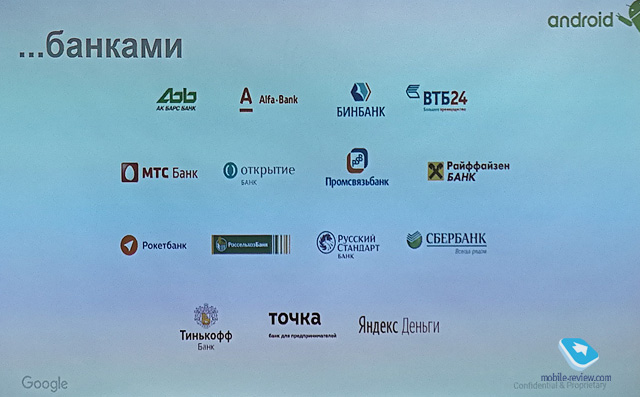
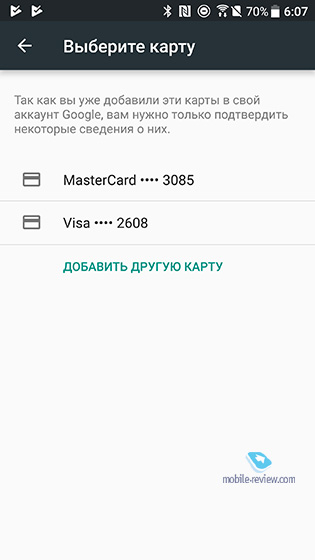
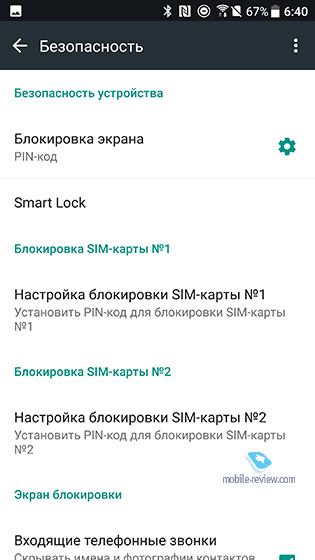
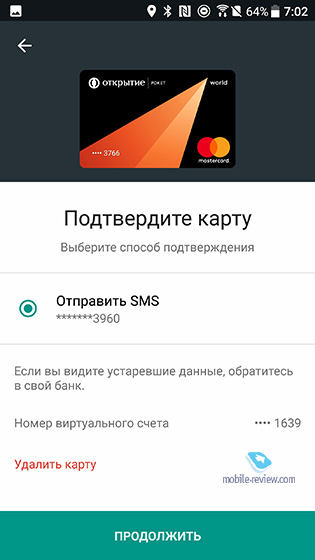

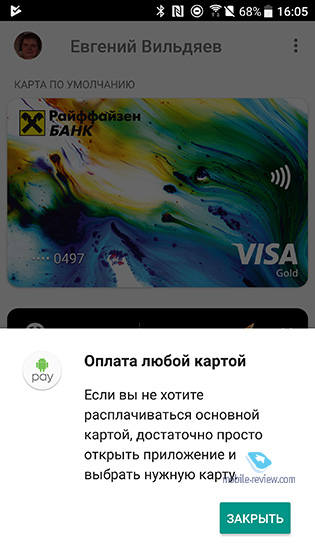
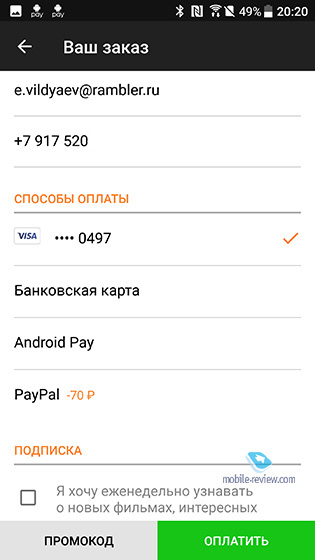
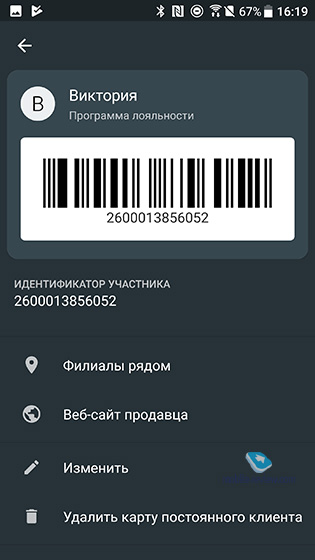
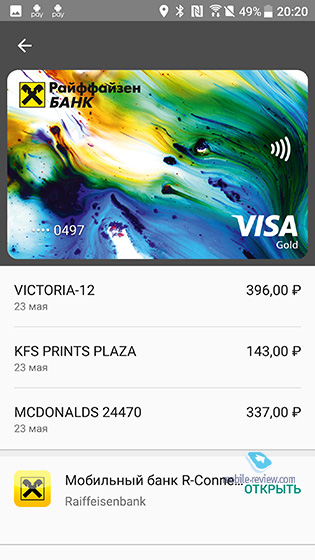

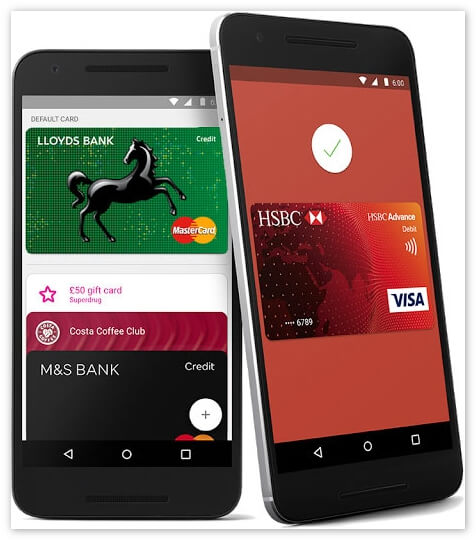
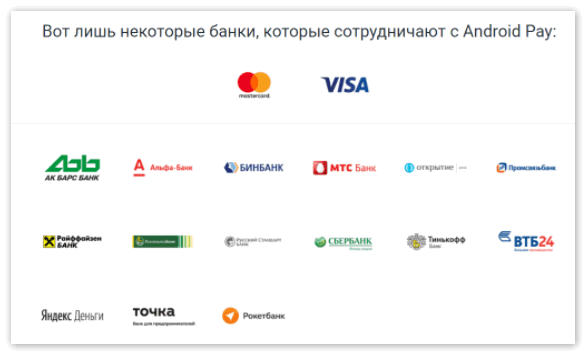
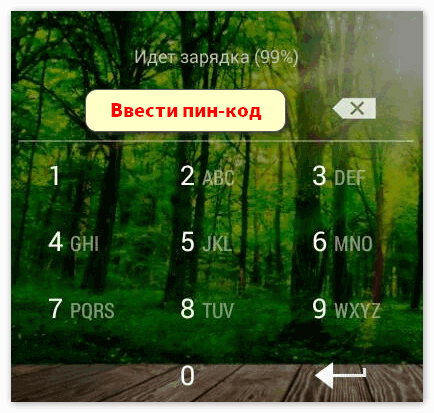

 На сегодняшний день большинство магазинов поддерживают возможность бесконтактных платежей. Кроме быстрой и надежной оплаты Ваших покупок в торговых центрах, возможно применять Android Pay при оплате покупок в интернете, что заметно сократит время на ввод информации по карте, а также обеспечит безопасность ваших денег.
На сегодняшний день большинство магазинов поддерживают возможность бесконтактных платежей. Кроме быстрой и надежной оплаты Ваших покупок в торговых центрах, возможно применять Android Pay при оплате покупок в интернете, что заметно сократит время на ввод информации по карте, а также обеспечит безопасность ваших денег.